在Excel表格中怎么输入分数而不变成日期格式呢?
发布时间:2016-12-23 来源:查字典编辑
摘要:在使用excel处理日常工作的时候,我们经常遇到比较繁琐且难以快速输入的数据,比如分数,分数的表示规则是“分子/分母&rdquo...
在使用excel处理日常工作的时候,我们经常遇到比较繁琐且难以快速输入的数据,比如分数,分数的表示规则是“分子/分母”,但是在单元格中直接输入“分子/分母”格式的时候,往往excel会默认自动处理为日期“月-日”,那么我们应该如何输入分数呢?下面我们来学习一下。
步骤
1、打开excel表格,先输入一个分数看一下是否会变成日期格式。
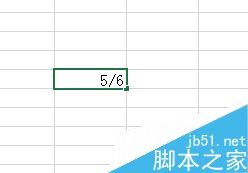
2、发现确实变成了日期了。
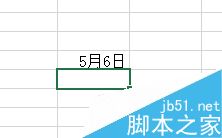
3、第一种方法首先是输入英文状态下,再输入分数,按回车键即可。
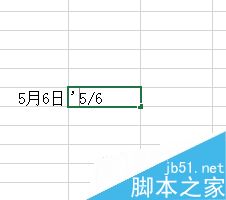
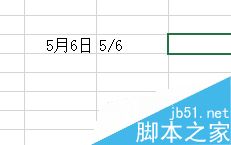
4、还有一种方法利用单元格格式进行修改,右键-设置单元格格式。
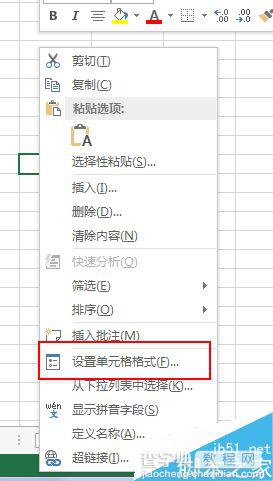
5、在单元格格式选框中,选择分数,点击确定。
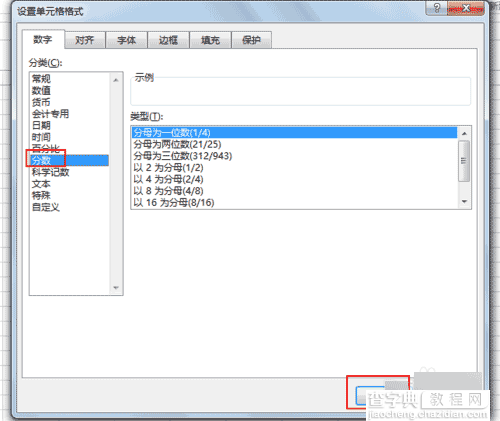
6、然后在该单元格中输入分数,按回车键,发现就是分数了,不会再变成日期格式了。
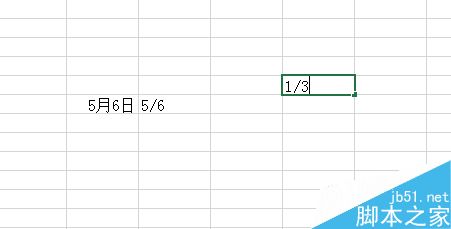
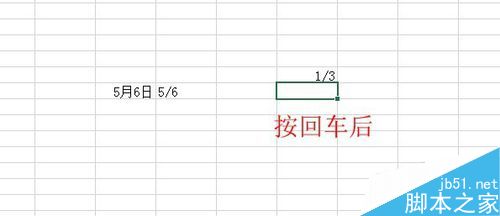
以上就是在Excel表格中怎么输入分数而不变成日期格式方法介绍,操作很简单的,不会的朋友可以参考本文,希望能对大家有所帮助!


